Kako popraviti Nimate dovoljenja za shranjevanje na to mesto v sistemu Windows

Ko Windows prikaže napako »Nimate dovoljenja za shranjevanje na tem mestu«, vam to prepreči shranjevanje datotek v želene mape.
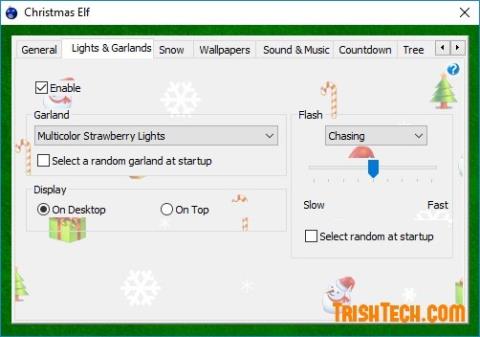
Christmas Elf je programska oprema za Windows , ki ustvarja božična ozadja namizja . Ima vsa potrebna orodja, da v vaš ljubljeni računalnik prenesete božično vzdušje. Christmas Elf bo okrasil ozadje vašega namizja z božičnimi drevesi, božičnimi lučkami in lahko celo predvaja božične pesmi.
Ko namestite programsko opremo v računalnik, jo zaženite z bližnjico na namizju. Po zagonu bodo božične lučke samodejno okrašene okoli zaslona, ostale nastavitve v aplikaciji Christmas Elf bodo morali uporabniki nastaviti sami. Z desno miškino tipko kliknite ikono obvestila in izberite Nastavitve , da odprete okno z nastavitvami.
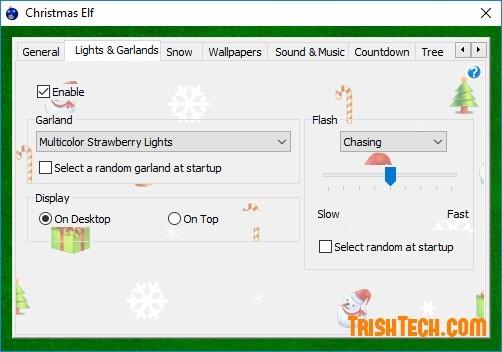
Lučke in rože lahko konfigurirate okoli štirih robov zaslona računalnika. Lučke okoli zaslona so različnih barv in oblik, njihovo zaporedje utripanja pa je mogoče tudi spreminjati. Podobno so tudi girlande na voljo v številnih različicah in jih je mogoče uporabiti namesto luči. Tako kot lučke in girlande lahko tudi na zaslonu vklopite učinek sneženja, pri čemer izberete več različnih vrst snežink, hitrost padanja in učinek vetra za padajoči sneg.

Poleg učinkov, ki so na voljo v aplikaciji Christmas Elf, lahko prenesete ozadja s povezave v oknu z nastavitvami programske opreme. S programom Christmas Elf lahko v svoj računalnik dodate tudi nekaj zvočnih učinkov in predvajate nekaj zelo priljubljenih božičnih pesmi, kot so "Deck Halls", "Jingle Bells", "We Wish You a Merry Christmas" itd.
Poleg tega programska oprema božično drevo postavi tudi na desno stran zaslona. Uporabniki lahko izbirajo med številnimi različnimi vrstami dreves in drevesom dodajo utripajoče luči ter prilagodijo hitrost utripanja.
Christmas Elf je rešitev za ustvarjanje ozadja namizja, ki v računalnike z operacijskim sistemom Windows vnese vesel božični duh. Ima vse od lučk, rož, dreves, padajočega snega do božičnih pesmi.
Prenesite programsko opremo Christmas Elf s http://pothos.info/?p=christmas_elf
Poglej več:
Ko Windows prikaže napako »Nimate dovoljenja za shranjevanje na tem mestu«, vam to prepreči shranjevanje datotek v želene mape.
Syslog Server je pomemben del arzenala skrbnika IT, zlasti ko gre za upravljanje dnevnikov dogodkov na centralizirani lokaciji.
Napaka 524: Prišlo je do časovne omejitve je statusna koda HTTP, specifična za Cloudflare, ki označuje, da je bila povezava s strežnikom zaprta zaradi časovne omejitve.
Koda napake 0x80070570 je običajno sporočilo o napaki v računalnikih, prenosnikih in tabličnih računalnikih z operacijskim sistemom Windows 10. Vendar se pojavi tudi v računalnikih z operacijskim sistemom Windows 8.1, Windows 8, Windows 7 ali starejšimi.
Napaka modrega zaslona smrti BSOD PAGE_FAULT_IN_NONPAGED_AREA ali STOP 0x00000050 je napaka, ki se pogosto pojavi po namestitvi gonilnika strojne naprave ali po namestitvi ali posodobitvi nove programske opreme in v nekaterih primerih je vzrok napaka zaradi poškodovane particije NTFS.
Notranja napaka razporejevalnika videa je tudi smrtonosna napaka modrega zaslona, ta napaka se pogosto pojavi v sistemih Windows 10 in Windows 8.1. Ta članek vam bo pokazal nekaj načinov za odpravo te napake.
Če želite, da se Windows 10 zažene hitreje in skrajša čas zagona, so spodaj navedeni koraki, ki jih morate upoštevati, da odstranite Epic iz zagona sistema Windows in preprečite, da bi se Epic Launcher zagnal z Windows 10.
Datotek ne smete shranjevati na namizju. Obstajajo boljši načini za shranjevanje računalniških datotek in vzdrževanje urejenega namizja. Naslednji članek vam bo pokazal učinkovitejša mesta za shranjevanje datotek v sistemu Windows 10.
Ne glede na razlog boste včasih morali prilagoditi svetlost zaslona, da bo ustrezala različnim svetlobnim pogojem in namenom. Če morate opazovati podrobnosti slike ali gledati film, morate povečati svetlost. Nasprotno pa boste morda želeli zmanjšati svetlost, da zaščitite baterijo prenosnika.
Ali se vaš računalnik naključno zbudi in prikaže okno z napisom »Preverjanje posodobitev«? Običajno je to posledica programa MoUSOCoreWorker.exe - Microsoftove naloge, ki pomaga usklajevati namestitev posodobitev sistema Windows.








